时光煮雨 Unity3D让物体动起来③—UGUI DoTween&Unity Native2D实现
本文首发蛮牛,次发博客园。接系列 第一篇,第二篇,本文为第三篇,再次感谢“武装三藏”在前两篇无私且精彩的问题解答
写在最前,时光煮雨,为了怀念
以下引用曾今读过的一些教程文章
其实这3种动画都有它特定的使用场合。
第一种动画适合创建简单的对象位移及直接性质的属性更改(在后面的教程中,我还将更深入的挖掘Storyboard动画的潜力,动态创建更复杂的基于KeyFrame的关键帧动画)。
第二种动画适合全局属性的时时更改,例如我们后面要讲到的敌人或NPC以及地图等全体性的相对位移及属性更改时就要用到它了。
第三种动画则非常适合运用在Spirit(角色)的个人动画中,例如角色的移动,战斗,施法等动作。
小结:前三节分别讲解了Storyboard动画,CompositionTarget动画,DispatcherTimer动画,并横向分析了不同的场合对应不同的动画应用模式,这些将是构成WPF/Silverlight游戏引擎的基础。
这里的三种动画形式分别可以类比到Unity3d中的,
第一种,基于DoTween的各种MoveTo(Vector3,duration),或者是第一篇的直接移动;
第二种,基于Update的逐帧更新;
第三种,基于FixUpdate的定时更新,比如这里提到的战斗可能是有物理碰撞,或者是一种类似自定义的计时器的Timer(下篇会分析下)。
这些东西比较底层了,需要了解FixUpdate和Update的区别,以及UI线程和非UI线程之间的关系(wpf中的DispatcherTimer的概念)
这块东西有点深,我也不敢妄言,是否正确有大师路过,可以解惑一下。列出两篇参考文章,供延伸阅读吧
Difference between Update method and FixedUpdate in Unity?
WPF中的Timer与DispatcherTimer的区别与应用
这三种动画形式,很多人都知道,但是如何使用和区别,却在博文中只字未提。
这里引用列出来只为怀念。
背景
前两篇都比较基础,运用一些基础知识,其实早都有一些大牛封装好了插件和工具,不必大家再重复制造轮子。但各种封装难免有功能重叠,且可能用法也会有不同,这可能是我们需要稍微留意的东西。这篇主要罗列下基于DoTween插件UGUI的直接移动和Unity Native2D实现鼠标点击逐帧移动的功能实现,关于这两个插件和功能不再详解,因为有的是教程,若想学习自己搜索吧。图片还是一样的
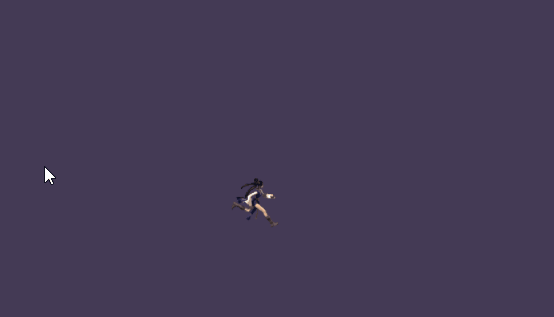
实现一
基于DoTween的UGUI平移,这里自己计算了下 duration可能不对欢迎指正,代码如下:
using UnityEngine;
using System.Collections;
using UnityEngine.UI;
using DG.Tweening;
public class PanelContollerDoTween : MonoBehaviour { // Use this for initialization
public Image sprite;
private float speed=2;
void Start ()
{ } // Update is called once per frame
void Update () {
if (Input.GetButton("Fire1"))
{
//这里写的该坐标是像素坐标,也就是屏幕坐标的意思(比世界坐标小)
Vector3 mouseWorldPostion = Input.mousePosition;//Camera.main.ScreenToWorldPoint();
float duration = Vector3.Distance(mouseWorldPostion , sprite.transform.position) / speed * Application.targetFrameRate;
sprite.transform.DOMove(mouseWorldPostion, duration).SetEase(Ease.Linear); }
}
}
实现二
这块稍微说一下,看过很多教程一般都是单讲UGUI或者单讲Natvie2D,很少有一起使用的,这里自己实验了下,直接建立一个Scene和UGUI一起使用即可,比较简单,深色的框是我给Panel设置的颜色便于区别,这里发现二者可以很好的共存的,效果图如下:
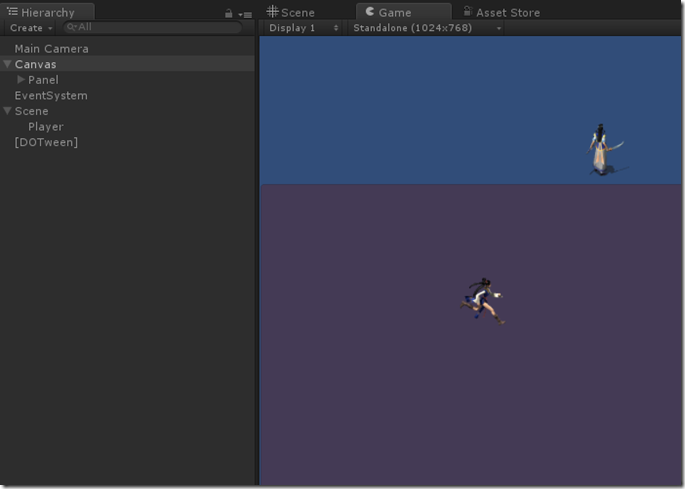
代码如下:
using UnityEngine;
using System.Collections; public class PlayerController : MonoBehaviour
{
private Vector3 currentPositon;
private Vector3 moveDirection;
private float speed = 2;
private Vector3 targetPositon;
Vector3 mouseWorldPositon = Vector3.zero;
// Use this for initialization
void Start()
{
moveDirection = Vector3.right; } // Update is called once per frame
void Update()
{
currentPositon = transform.position;
//是鼠标左键点击
if (Input.GetButton("Fire1"))
{
mouseWorldPositon = Camera.main.ScreenToWorldPoint(Input.mousePosition); moveDirection = mouseWorldPositon - currentPositon;
moveDirection.z = 0;
moveDirection.Normalize();
} //Debug.Log(string.Format("x1:{0},y1:{1},z1:{2},x2:{3},y2:{4},z2:{5},d:{6}", mouseWorldPositon.x, mouseWorldPositon.y,mouseWorldPositon.z, currentPositon.x, currentPositon.y,currentPositon.z, Vector3.Distance(mouseWorldPositon, currentPositon)));
if (Vector3.Distance(new Vector3( mouseWorldPositon.x,mouseWorldPositon.y,0), currentPositon) > 1)
{
targetPositon = moveDirection * speed + currentPositon;
transform.position = Vector3.Lerp(currentPositon, targetPositon, Time.deltaTime);
}
else
{
transform.position = targetPositon;
}
} }
这里留下了一个小问题就是关于移动了某一点的判断问题,这里我简单的使用了两点的距离小与某个绝对值来做的,但在Natvie2D下发现移动有跳跃,主要是坐标系的单位问题,如果有高手路过可以帮忙提供更好的方法。
问题总结
根据三篇的学习,这篇是收获比较大的,特别是通过这篇的学习,找到了上篇中遇到的问题,主要是
1、鼠标点击的坐标问题?
2、是关于Vecotr3.Lerp插值的问题
如果细心的朋友可能会发现2个函数我在UGUI中都是注释掉的
Camera.main.ScreenToWorldPoint(Input.mousePosition)
Vector3.Lerp(currentPositon, targetPositon, Time.deltaTime);
主要的问题其实是在坐标系的值上,UGUI专门做了一次优化,使用的2D世界的屏幕坐标单位是像素,值都很大,而Native2D使用的是3D世界的坐标系统单位是浮点百分值,所以在转换和使用上有差异的。
这篇也留下了一个问题,就是UGUI和Native2D的鼠标事件的遮挡问题,现在看到的现象是鼠标事件是可以穿越的,这个问题等到以后再解决吧。
时光煮雨 Unity3D让物体动起来③—UGUI DoTween&Unity Native2D实现的更多相关文章
- 时光煮雨 Unity3D实现2D人物动画① UGUI&Native2D序列帧动画
系列目录 [Unity3D基础]让物体动起来①--基于UGUI的鼠标点击移动 [Unity3D基础]让物体动起来②--UGUI鼠标点击逐帧移动 时光煮雨 Unity3D让物体动起来③—UGUI DoT ...
- 时光煮雨 Unity3d 序列目标点的移动①
系列目录 [Unity3D基础]让物体动起来①--基于UGUI的鼠标点击移动 [Unity3D基础]让物体动起来②--UGUI鼠标点击逐帧移动 时光煮雨 Unity3D让物体动起来③—UGUI DoT ...
- 时光煮雨 Unity3D实现2D人物移动-总结篇
系列目录 [Unity3D基础]让物体动起来①--基于UGUI的鼠标点击移动 [Unity3D基础]让物体动起来②--UGUI鼠标点击逐帧移动 时光煮雨 Unity3D让物体动起来③—UGUI DoT ...
- 时光煮雨 Unity3D实现2D人物动画② Unity2D 动画系统&资源效率
系列目录 [Unity3D基础]让物体动起来①--基于UGUI的鼠标点击移动 [Unity3D基础]让物体动起来②--UGUI鼠标点击逐帧移动 时光煮雨 Unity3D让物体动起来③—UGUI DoT ...
- 【Unity3D基础】让物体动起来①--UGUI鼠标点击移动
背景 首先还是先声明自己是比较笨的一个人,总是找不到高效的学习方法,目前自己学习Unity3D的方式主要是两种,一种是直接看高质量的源码,另一种是光看不行还要自己动手,自己写一些有代表性的小程序,这也 ...
- 【Unity3D基础】让物体动起来②--UGUI鼠标点击逐帧移动
背景 上一篇通过鼠标移动的代码很简单,所以看的人也不多,但是还是要感谢“武装三藏”在博客园给出的评论和支持,希望他也能看到第二篇,其实可以很简单,而且是精灵自控制,关键是代码少是我喜欢的方式,也再次印 ...
- webgl学习总结画线面及场景和物体动
WebGL是在浏览器中实现三维效果的一套规范.是浏览器中的3D引擎,是利用js代码来实现加载3D模型,渲染.输出等功能,从而实现在浏览器和微信中浏览三维文件的效果. three.js是基于WebGL的 ...
- unity3D 游戏物体同时绑定单击、双击事件
前言 在unity中我们常用的获取鼠标点击的方法有 在3D场景中,一般用在Update方法中,每一帧调用 void Update(){ )){ Debug.log("鼠标左键点击" ...
- Unity3D 角色(物体) 移动方法 合集
1. 简介 在Unity3D中,有多种方式可以改变物体的坐标,实现移动的目的,其本质是每帧修改物体的position. 2. 通过Transform组件移动物体 Transform 组件用于描述物体在 ...
随机推荐
- [题解]扫雷Mine
// 此博文为迁移而来,写于2015年2月6日,不代表本人现在的观点与看法.原始地址:http://blog.sina.com.cn/s/blog_6022c4720102vrft.html 1088 ...
- Android --日期控件使用并显示选择的日期
1. main.xml <?xml version="1.0" encoding="utf-8"?> <LinearLayout xmlns: ...
- Hibernate 一级缓存的陷阱
最近公司的应用经常报OOM,一开始我以为是公司业务数据太多,导致内存不够,所以只是简单的把容器的内存加大.撑了几天后这个错仍然被报出来.后来我仔 细分析过项目代码后,没有发现有任何引起内存泄漏的地方. ...
- [慢查优化]慎用MySQL子查询,尤其是看到DEPENDENT SUBQUERY标记时
案例梳理时间:2013-9-25 写在前面的话: 在慢查优化1和2里都反复强调过 explain 的重要性,但有时候肉眼看不出 explain 结果如何指导优化,这时候还需要有一些其他基础知识的佐助, ...
- C# PInvoke(DllImport使用) 进阶教程(一)转
我们曾经熟悉的WindowsAPI, 我们曾经花费了大量精力写的代码,难道我们就要轻易放弃吗 不过当下微软已经把向下兼容性放在很重要的位置.C#程序员使用已有的代码来作为自己程序的一部分是很普通的事情 ...
- java工程展示问题
当java工程这样展示时,需要选择window---->Open Perspective----->java改变java工程的展示方式
- JDBC的事务处理
JDBC的事务处理 事务,也是数据库事务,指的是作为单个逻辑工作单元执行的一系列操作.正常的情况下,操作应该顺利进行,与操作相关的所有数据库信息也成功地更新: 但是,如果在这一系列过程中任何一个环节出 ...
- js实现事件模型bind与trigger
function Emitter() { this._listener = [];//_listener[自定义的事件名] = [所用执行的匿名函数1, 所用执行的匿名函数2] } //注册事件 Em ...
- HDU4325 树状数组
Flowers Time Limit: 4000/2000 MS (Java/Others) Memory Limit: 65536/65536 K (Java/Others)Total Sub ...
- 安装wampserver之后,浏览器中输入localhost页面显示IIS7解决办法
1.wampserver图标为绿色才为正常启动,如果为橘色说明端口(默认为80)被占用:可以点击图标,然后点Apache->Service->测试80端口,来验证端口是否被占用. 如果占用 ...
